分离型三维饼图怎么做
个人资产分配表


如果想用饼图展示,可以通过插入 – 饼图 – 三维饼图
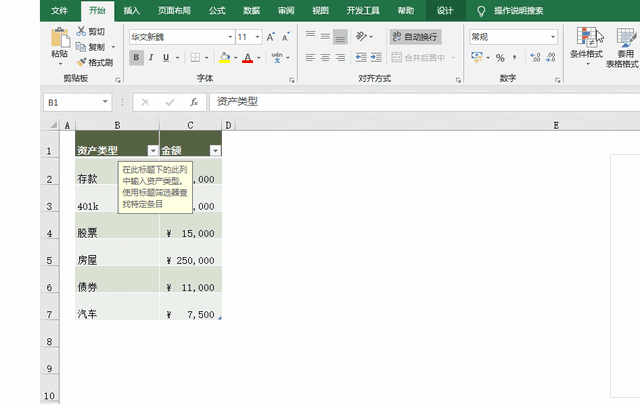
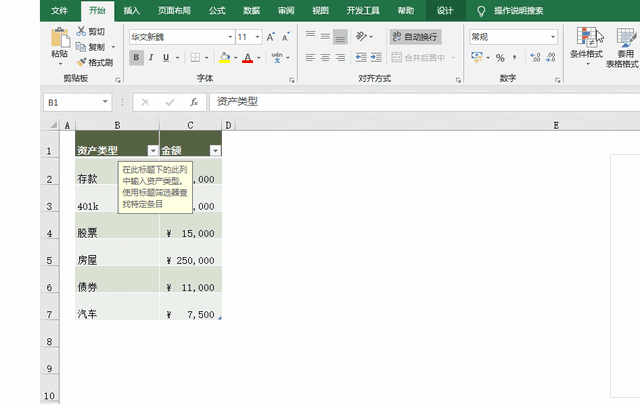


但从模板库下载的饼图,却比直接插入的漂亮多了。
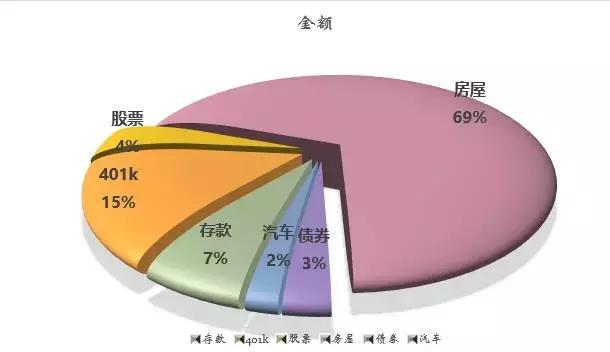
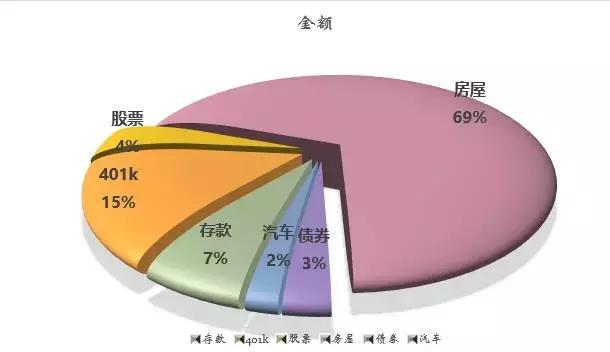


制作步骤:
1、插入三维饼图
选取数据源 – 插入 – 饼图 – 三维饼图
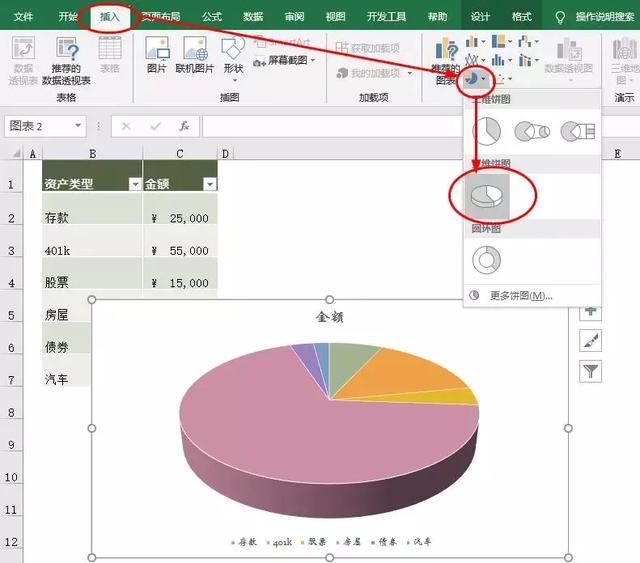
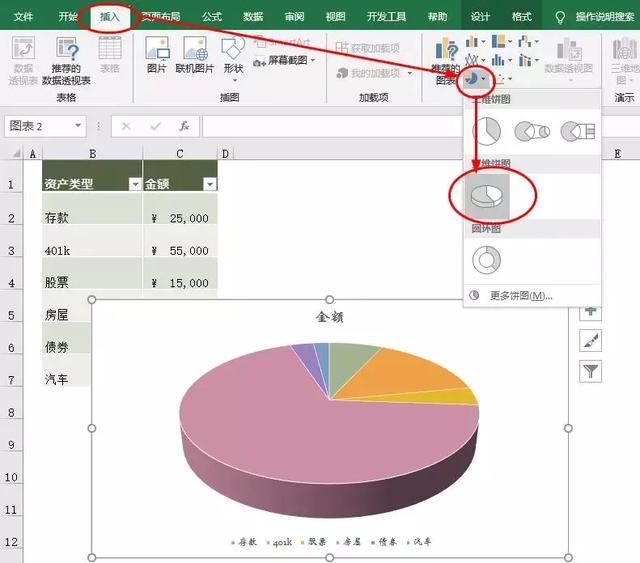


2、修改饼图方向和让饼图分散
在饼图上右键 – 设置数据系列格式 – 角度设置为196(根据需要调整合适大小) – 饼图分离设置为10%(根据需要调整大小)




3、改变饼图形状
设置数据系列格式 – 效果 – 三维格式 – 顶部和底部棱台高和宽均设置为512磅(根据需要调整大小)




4、添加阴影
设置数据系列格式 – 效果 – 阴影 – 设置阴影颜色为灰色
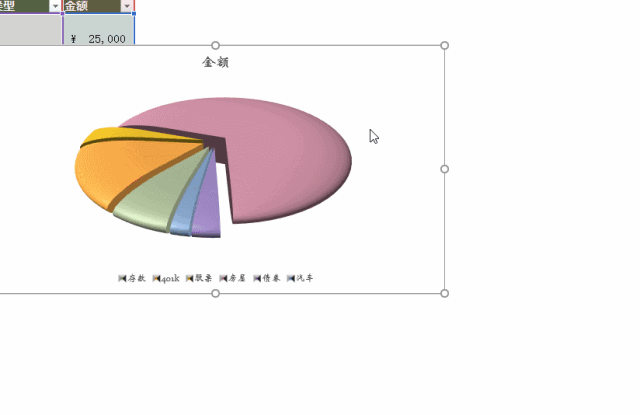
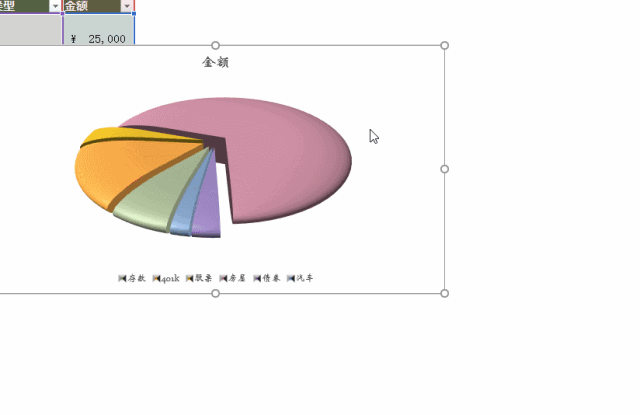


5、添加数据标签
在饼图上右键 – 添加数据标签 – 选取数据标签 – 设置数据标签工具栏内设置标签选项:
标签包括:类别名称、百分比标签位置:数据标签内




最后调整字体格式后,不一样的漂亮饼图制作完成!
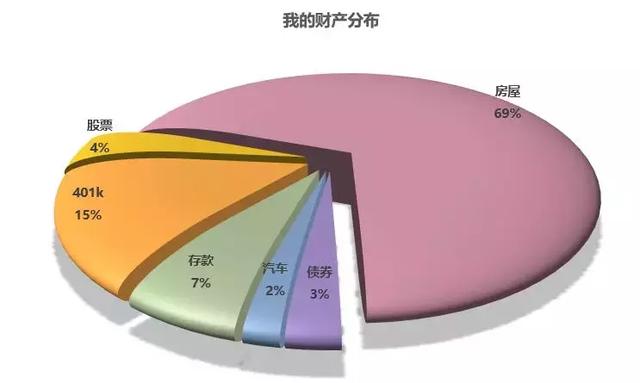
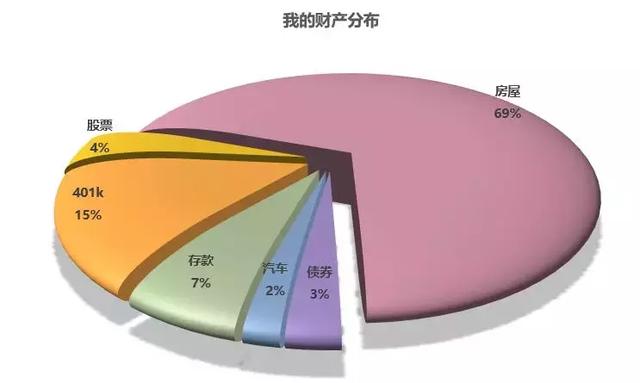


饼图是好看,但步骤是多了一些。最后再教你一招:选取饼图- 右键 – 另存为模板




以后再制作饼图时可以一键生成 :选取数据源 – 插入 – 推荐的图表 – 所有图表 – 模板 – 找到保存的饼图模板
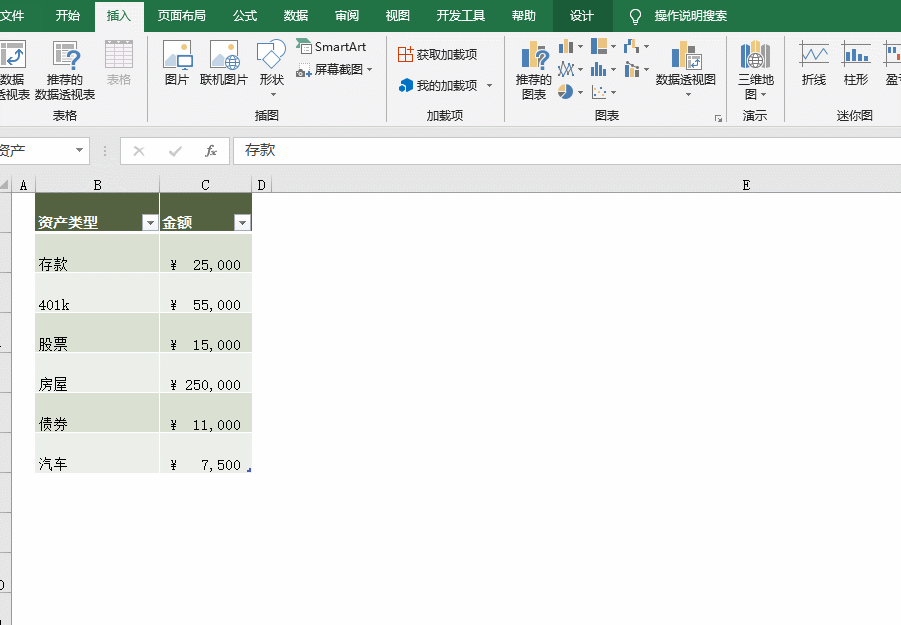
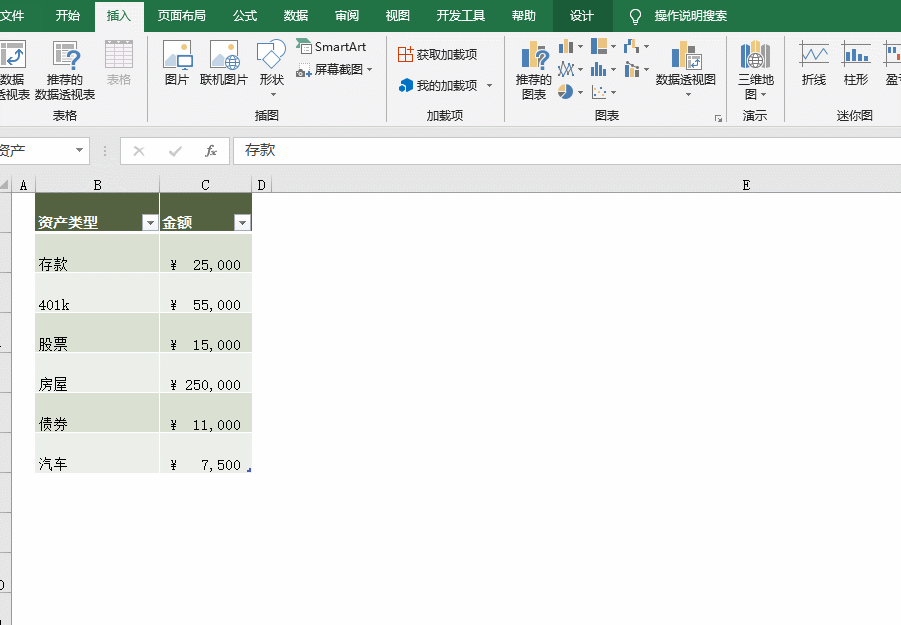


想在职场胜出,你就需要能做出别人做不到的工作。别人的财务报告千篇一律,而领导看到你好看又新鲜的报告,会不会对你另眼相看呢。有时候细节决定成败!
本文地址:https://www.cknow.cn/archives/18783
以上内容源自互联网,由百科助手整理汇总,其目的在于收集传播生活技巧,行业技能,本网站不对其真实性、可靠性承担任何法律责任。特此声明!
如发现本站文章存在版权问题,烦请提供版权疑问、侵权链接、联系方式等信息发邮件至candieraddenipc92@gmail.com,我们将及时沟通与处理。
相关推荐
-
电脑文件后缀名怎么显示出来,电脑怎么显示文件后缀名格式
我们在使用电脑的过程中会发现有些电脑文件显示后缀名/扩展名,有些电脑却不显示,今天小编和大家分享下如何显示电脑文件的扩展名? 方法/步骤: 方法一:本次以win10系统为例。 1、…
-
小米手环自定义表盘怎么弄回去,小米手环的自定义表盘怎么改位置
不多说,直接进主题,接上文 2、自定义表盘、小程序在米坛、酷安上已经有网友自己制作的资源,自定义表盘安装步骤如下: 第一步:下载网上的表盘资源,解压 第二步:移到文件夹Androi…
2023年8月11日 -
华为vr眼镜怎么使用教程,2023最建议买的vr一体机
华为的VR Glass眼镜可以配合华为MATE30 Pro手机使用,连上手机后就会自动安装,效果非常让人惊喜,特别是使用华为视频(VR)版看电影,自带IMAX效果,很满意。眼镜很轻…
-
飞科剃须刀电路板配件购买指南,飞科剃须刀贴片价格
磨刀不误砍柴工,买东西也要了解完了再决定,花两分钟,学会给自己挑款好的产品:买最合适的,不挑最贵的。 剃须刀有往复式和旋转式的!盘点一下市面上最热的飞科、飞利浦、松下和博朗。 旋转…
2023年9月4日 -
新飞洗衣机正确操作步骤,新飞洗衣机怎么使用图解
洗衣机是我们现在生活中必备的生活物品,经常会接触到,甚至每天都用它洗衣服被子被单等等很多东西,那你对洗衣机究竟了解多少,是否了解洗衣机的正确使用方法!了解了这些,不仅可以减少平时使…
-
电脑酷狗音乐没有声音怎么办,电脑酷狗音乐没声音怎么办
1.一首先检查,电脑和音箱之间的连接线是否正确。音箱的电源线有没有松动,音箱和电脑的音频线是否连接正确。一般电脑上有三个音频插口。一个是音频输出接口;一个是,录音接口;一个是,麦克…
-
格式工厂qlv转mp4失败,如何将qlv视频转换为MP4文件
今天在格式工厂转换视频文件时,发现无法转换qlv视频文件,提示error。然后搜寻办法,尝试后终于转换成功。 现分享给大家: 1.设置显示隐藏文件。在计算机-文件夹选项中,显示隐藏…
-
苏泊尔星星石不粘锅的健康介绍,苏泊尔星星石不粘锅质量怎么样
说到中国厨艺,一把中式菜刀和一口深炒锅最能代表国人的厨房。 但烧糊、粘锅、油烟……让许多人不得不远离厨房这个“是非之地”。 不粘锅的问世给人们的生活带来了极大的便利,它可轻松煎、炒…
-
油烟机什么款式的好用,油烟机哪种款式最好用
上次写了一篇关于油烟机的内容不少粉丝表示很有用,后续对于吸油烟机的关注就如这天气一般,热度不减,持续高涨。 鉴于大家对吸油烟机还有很多疑问,趁着这个星期天,我整理了油烟机品牌、包括…
-
excel文件打不开不能使用,文件损坏打不开怎么办
当你的excel文件不可读,或者出现提示“文件已经被损坏,无法打开”,这种情况让人措手不及。而且还会给我们正常的工作带来很多麻烦,文件损坏打不开怎么办?来看看这3招,详细的图文教程…
-
性价比最高的十款手机推荐,2023年最值得入手的手机推荐
您在阅读前请点击上面的“关注”二字,后续会第一时间为您提供更多有价值的相关内容,感谢您的支持。 买手机“只买对的,不买贵的”,这4款手机满足要求,性价比最高,先来看一下具体的配置吧…
-
四季沐歌热水器故障维修图解,四季沐歌热水器e03故障怎么解决
许多人为了方便和环保,在家里装了电热水器,电热水器保证随时有热水,没有热水后,它也会自动烧水,即使不使用也能保温。 电热水器用久了也会出现故障,最常见的就是在使用中发现电热水器上出…
2023年6月10日
